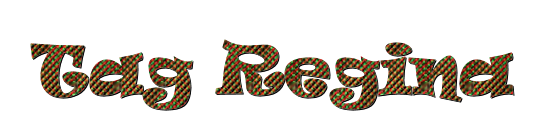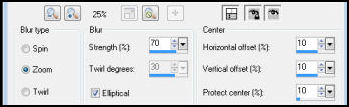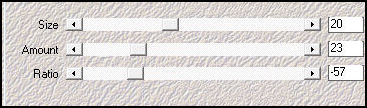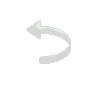|
|
|
Material
Material 2 tubes de paisagem 1 tube de personagem Plugin Mehdi / Melt Plugin FM Tile Tools/ Saturation Emboss Plugin Graphics Plus/ Cross Shadow
Roteiro
01 - Abrir o psp e os tubes
02 - Edit / Copy nos tubes e Edit / Paste as New Image e feche os originais
03 - Abrir uma transparência de 800px X 600px. Selection / Select All
04 - Edit / Copy num dos tubes de paisagem
05 - Edit / Paste Into Selection e tire a seleção
06 - Escolha duas cores que combinem com seus tubes e coloque a mais escura no Foreground e a outra, mais clara, no Background formando um grandiente Linear Angle = 0 e Repeats = 0 com Invert desmarcado
07 - Layers / New Raster Layer
08 - Layers / Arrange / Send to Bottom e pinte com o gradiente formado no item 05
09 - Layers / Merge / Merge Visible
10 - Effects / Image Effects /Seamless Tiling / Default
11 - Adjust / Blur / Radial Blur, como no print
12 - Effects / Plugin Mehdi / Melt, como no print
13. Ative a ferrameta Selection
14. Em Custom Selection configure: T= 140/ L= 484/ R= 694/ B= 305
15. Selections/ Modify / Select Selection Borders assim cnfigurado Inside e Anti-alias clicados. Border Width = 1
16. Layers / New Raster Layer
17. Preencha com a cor escura do foreground
18. Selections / Select None
19. Layers / Duplicate
20. Effects / Reflection Effects / Kaleidoscope na configuração: 0 / 0 / 0 / 0 / 10 / 0 / 0 / Reflect
21. Ative a Raster 1 (a do retângulo)
22. Layers / Duplicate
23. Image / Mirror
24. Image / Flip
25. Com a borrachinha apague o traço inclinado dentro do retângulo da direita e o traço horizontal na base desse mesmo retângulo. Configure a borrachinha como no print:
26. Com a borrachinha (mesma configuração do item anterior) apague o traço inclinado dentro do retângulo da esquerda e o traço horizontal na sua parte superior
27. Effects / 3D / Drop Shadow nos dois retângulos, configurando: 2 / 2 / 60 / 4, cor #000000
28. Effects / 3D / Drop Shadow no efeito Kaleidoscope, configurando: -2 / -2 / 60 / 4, cor #000000
29. Ative um dos tubes de paisagem
30. Edit / Copy
31. Com a Magic Wand, Tolerance e Feather=0 selecione o interior do retângulo da direita
32. Layers / New Raster Layer
33. Edit / Paste Into
Selection 34 Selections / Select None
35. Effects / Plugins / FM Tile Tools / Saturation Emboss (default)
36. Layers / Merge / Merge Down
37. Ative o segundo tube de paisagem e proceda igual com o retângulo da esquerda executando os itens 29 a 35
38. Ative seu tube de personagem
39. Edit / Copy
40. Edit / Paste as a New layer na tag
41. Layers / Arrange / Bring to Top
42. Dê resize se necessário e posicione a gosto
43. Drop Shadow a gosto
44. Image /Add Borders com: Symmetric marcado / 1 px / cor #000000
45. Image / Add Borders com: Symmetric marcado / 50 px / cor #FFFFFF
46. Com a Magic Wand, Tolerance e Feather=0 selecione essa borda.
47. Pinte com o mesmo gradiente inicial
48. Effects / Artistic Effects / Halftone assim configurado: Halftone Pattern: Round / Size= 3 ; 45 / 140 / 140. Use as Overlay marcado / Blend Mode: Normal; Opacity= 30 / RGB marcado
49. Effects / Plugins / Graphics Plus / Cross Shadow (default)
50. Effects / User Defined Filter / Emboss 3
51. Selections / Select None
52. Image /Add Borders com: Symmetric marcado / 1 px, cor #000000
53. Image/Add Borders com: Symmetric marcado, 25 px, cor #FFFFFF
54. Com a Magic Wand, Tolerance e Feather=0 selecione essa borda.
55. Pinte com o gradiente inicial com invert marcado
56. Effects/ Plugins / Graphics Plus / Cross Shadow (default)
57. Effects/ 3D / Drop Shadow configurando: 0 / 0 / 60 / 40, cor #000000
58. Selections / Select None
59. Redimensione sua tag para 800X600
60. Adjust / Sharpness / Sharpen
61. Assine
62. Salve
Modelo:
Créditos: Tag Principal: Tubes: castorke e Malackatube (paisagens); Mou (feminino) Modelo: Tubes: Mina e gn (paisagens), Cibi (feminino)
Tutorial criado por Regina Mas e Tetê Samuel em 20 de junho de 2016 sendo proibida sua divulgação sem o prévio consentimento das autoras.
|